Outlook: Πώς να δημιουργήσετε έναν σύνδεσμο προσθήκης στο ημερολόγιο σε email
Όπως γνωρίζουμε, όταν θέλετε να προσκαλέσετε άτομα να παρακολουθήσουν μια σύσκεψη, συνήθως οι περισσότεροι από εσάς θα στείλετε μια πρόσκληση σε σύσκεψη στο Outlook και, στη συνέχεια, εάν οι παραλήπτες αποδεχτούν, το στοιχείο σύσκεψης θα προστεθεί στα ημερολόγιά τους. Εδώ αυτό το σεμινάριο εισάγει μια εναλλακτική μέθοδο για την επίτευξη αυτής της εργασίας δημιουργώντας έναν σύνδεσμο προσθήκης στο ημερολόγιο στο σώμα του μηνύματος.
Σημείωση: Οι μέθοδοι που παρέχονται στο σεμινάριο λειτουργούν στο Outlook 2021, εάν βρίσκεστε σε άλλες εκδόσεις, ενδέχεται να υπάρχουν κάποιες διαφορές στα βήματα.
Δημιουργήστε έναν σύνδεσμο προσθήκης στο ημερολόγιο στο email
Δημιουργήστε έναν σύνδεσμο προσθήκης στο ημερολόγιο στο email
Αρχικά, δημιουργήστε ένα ραντεβού.
1. Ανακατέψτε σε Ημερολογιο θέα, κάτω Αρχική κάντε κλικ στην καρτέλα Νέο ραντεβού στο Νέα ομάδα.
2. Στο Ραντεβού παράθυρο, επεξεργαστείτε τον τίτλο, την ώρα έναρξης, την ώρα λήξης, την τοποθεσία και άλλες πληροφορίες που χρειάζεστε. Στη συνέχεια κάντε κλικ Αποθήκευση & Κλείσιμο.
Στη συνέχεια, στείλτε ένα συνημμένο iCalendar
3. Στο ημερολόγιό σας, βρείτε το ραντεβού που δημιουργήσατε μόλις τώρα, κάντε κλικ σε αυτό και, στη συνέχεια, κάτω από το Συνημμένο κάντε κλικ στην καρτέλα Προς τα εμπρός > Προώθηση ως iCalendar.
Τώρα εμφανίζεται ένα παράθυρο μηνύματος και η συνάντηση έχει εισαχθεί ως συνημμένο .ics.
Τέλος, αποθηκεύστε το iCalendar σε μια κοινόχρηστη τοποθεσία και προσθέστε έναν σύνδεσμο στο σώμα του μηνύματος
4. Κάντε δεξί κλικ στο συνημμένο iCalendar.ics και κάντε κλικ Αποθήκευση ως από το μενού περιβάλλοντος.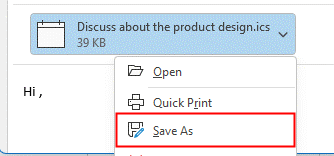
5. Επιλέξτε έναν κοινόχρηστο φάκελο που επιτρέπεται να δουν όλοι οι παραλήπτες σας και κάντε κλικ Αποθήκευση για να αποθηκεύσετε το iCalendar σε αυτό.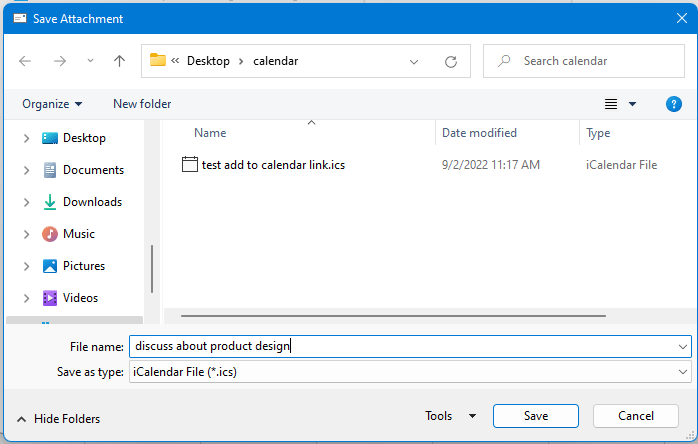
6. Δημιουργήστε ένα νέο email, αφού επεξεργαστείτε τους παραλήπτες, το θέμα και το σώμα, επιλέξτε το κείμενο στο οποίο θέλετε να προστεθεί ο σύνδεσμος ημερολογίου και, στη συνέχεια, κάντε κλικ Κύριο θέμα κάντε κλικ στην καρτέλα Σύνδεσμος στην ομάδα Σύνδεσμοι.
7. Στο Εισαγωγή υπερσυνδέσμων παράθυρο, κάντε κλικ στην επιλογή Έξοδος από το αρχείο ή Ιστοσελίδα καρτέλα στο αριστερό παράθυρο και, στη συνέχεια, επιλέξτε τη θέση του φακέλου στο Διεύθυνση πλαίσιο κειμένου. Κάντε κλικ OK.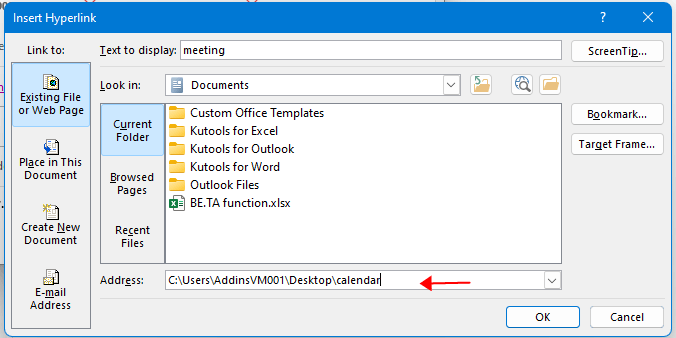
Τώρα ο σύνδεσμος ημερολογίου προστίθεται στο επιλεγμένο κείμενο. Κάντε κλικ Αποστολή κουμπί για αποστολή του email στους παραλήπτες.
Άκρο: εάν θέλετε να προσθέσετε το σύνδεσμο ημερολογίου σε μια εικόνα, απλώς εισαγάγετε μια εικόνα πρώτα κάνοντας κλικ Κύριο θέμα > Εικόνα/Σχήμα/Εικονίδια όπως χρειάζεστε, στη συνέχεια επαναλάβετε το βήμα 7 για να προσθέσετε τη θέση iCalendar στην εικόνα,
Όταν ο παραλήπτης κάνει κλικ στο συνδεδεμένο κείμενο, εμφανίζεται ένα παράθυρο διαλόγου για να σας υπενθυμίσει εάν πρέπει να ανοίξετε το φάκελο, κάντε κλικ στο Ναι για να ανοίξετε το φάκελο iCalendar.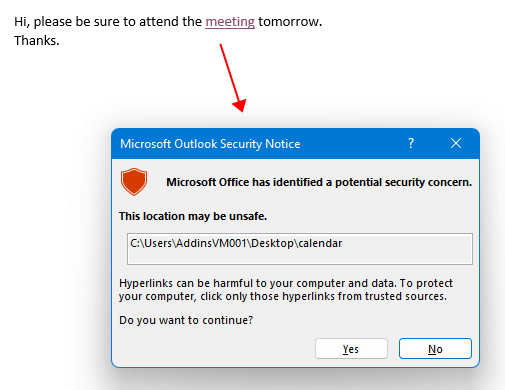
Στη συνέχεια, στο φάκελο iCalendar, κάντε διπλό κλικ στο ημερολόγιο που θέλετε να προσθέσετε στο ημερολόγιό σας και, στη συνέχεια, Ραντεβού εμφανίζεται το παράθυρο, κάντε κλικ Αποθήκευση & Κλείσιμο για να το προσθέσετε στο ημερολόγιό σας.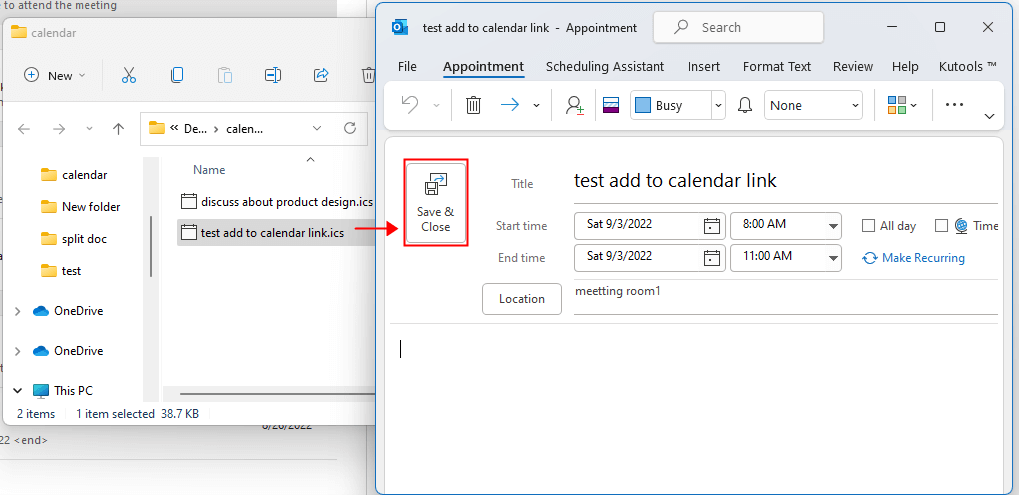
Τα καλύτερα εργαλεία παραγωγικότητας γραφείου
Kutools για το Outlook - Πάνω από 100 ισχυρές δυνατότητες για υπερφόρτιση του Outlook σας
🤖 Βοηθός αλληλογραφίας AI: Άμεσα επαγγελματικά email με μαγεία AI -- με ένα κλικ για ιδιοφυείς απαντήσεις, τέλειος τόνος, πολυγλωσσική γνώση. Μεταμορφώστε τα email χωρίς κόπο! ...
📧 Αυτοματοποίηση ηλεκτρονικού ταχυδρομείου: Εκτός γραφείου (Διαθέσιμο για POP και IMAP) / Προγραμματισμός αποστολής email / Αυτόματο CC/BCC βάσει κανόνων κατά την αποστολή email / Αυτόματη προώθηση (Σύνθετοι κανόνες) / Αυτόματη προσθήκη χαιρετισμού / Διαχωρίστε αυτόματα τα μηνύματα ηλεκτρονικού ταχυδρομείου πολλών παραληπτών σε μεμονωμένα μηνύματα ...
📨 Διαχείριση e-mail: Εύκολη ανάκληση email / Αποκλεισμός απάτης email από υποκείμενα και άλλους / Διαγραφή διπλότυπων μηνυμάτων ηλεκτρονικού ταχυδρομείου / Προχωρημένη Αναζήτηση / Ενοποίηση φακέλων ...
📁 Συνημμένα Pro: Μαζική αποθήκευση / Αποσύνδεση παρτίδας / Συμπίεση παρτίδας / Αυτόματη αποθήκευση / Αυτόματη απόσπαση / Αυτόματη συμπίεση ...
🌟 Διασύνδεση Magic: 😊Περισσότερα όμορφα και δροσερά emojis / Ενισχύστε την παραγωγικότητά σας στο Outlook με προβολές με καρτέλες / Ελαχιστοποιήστε το Outlook αντί να κλείσετε ...
???? Με ένα κλικ Wonders: Απάντηση σε όλους με εισερχόμενα συνημμένα / Email κατά του phishing / 🕘Εμφάνιση ζώνης ώρας αποστολέα ...
👩🏼🤝👩🏻 Επαφές & Ημερολόγιο: Μαζική προσθήκη επαφών από επιλεγμένα μηνύματα ηλεκτρονικού ταχυδρομείου / Διαχωρίστε μια ομάδα επαφής σε μεμονωμένες ομάδες / Κατάργηση υπενθυμίσεων γενεθλίων ...
Διανεμήθηκαν παραπάνω από 100 Χαρακτηριστικά Περιμένετε την εξερεύνηση σας! Κάντε κλικ εδώ για να ανακαλύψετε περισσότερα.

